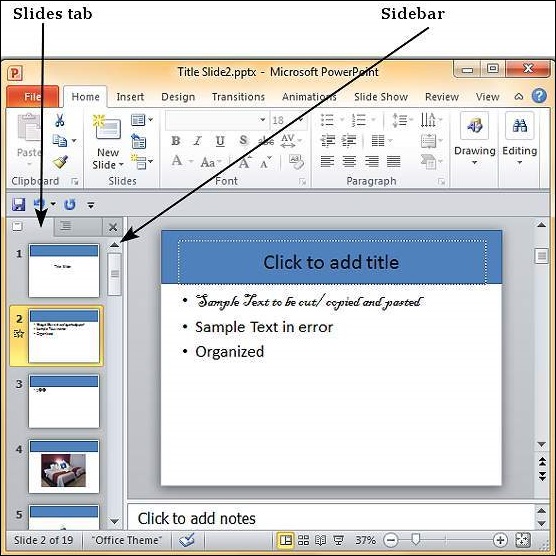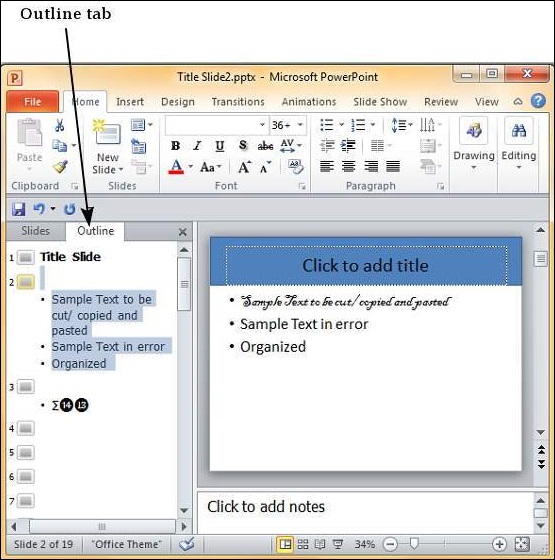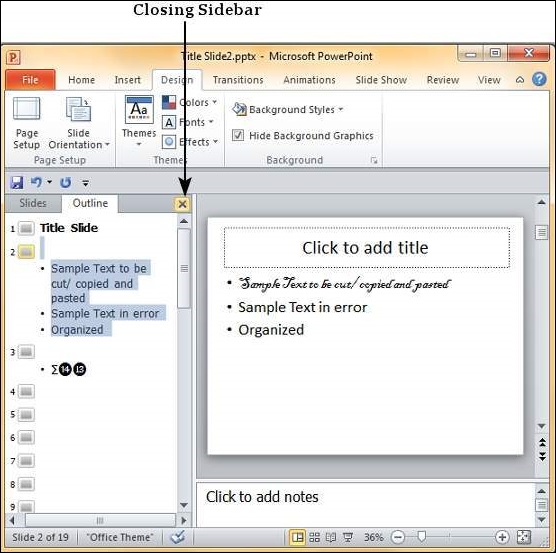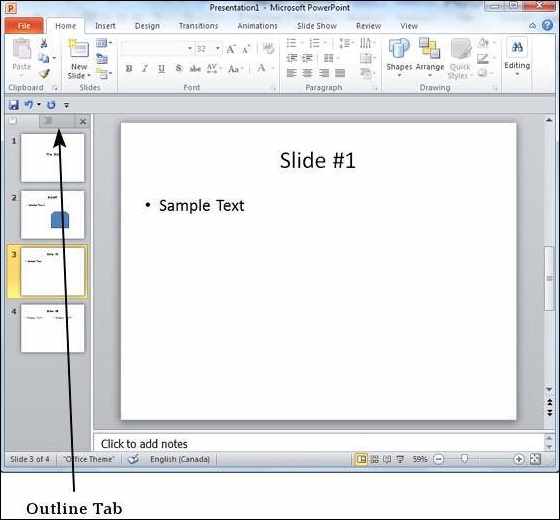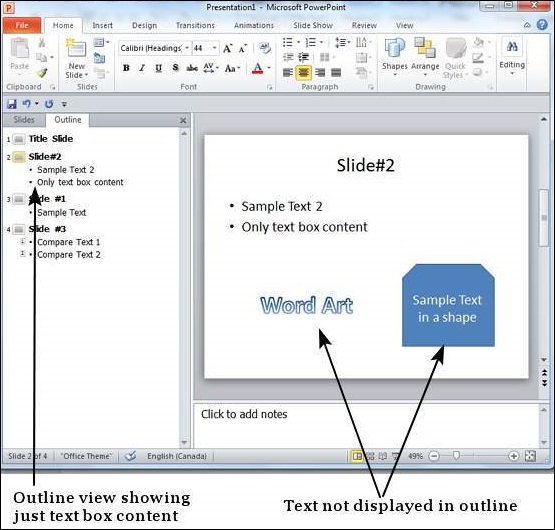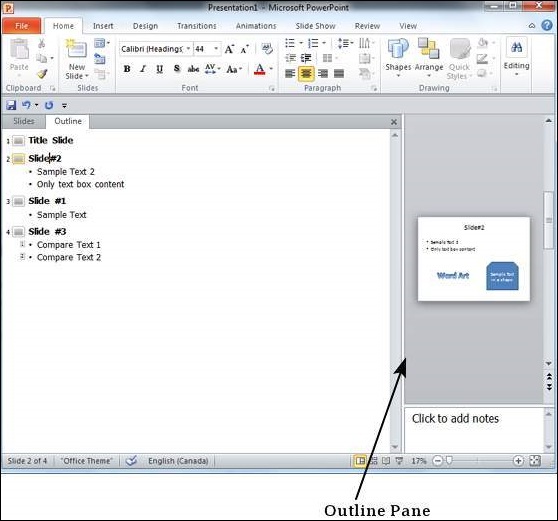الجزء السادس من هذه السلسله سنشرح فيه كيفيه إضافة مربعات نص جديدة وكتابه نصوص داخلها في برنامج PowerPoint ننصح بمشاهده الدليل التمهيدي والمقدمه التي قمنا بشرح كل نوافذ PowerPoint وستجد روابط مباشره لباقي الاجزاء من هنا
تحتوي شرائح PowerPoint على شريط على الجانب الأيسر يوفر عرضين لا يقدران بثمن. تعد طرق العرض هذه رائعة لمراجعة الشرائح وتحريرها. يتوفر الشريط الجانبي في طريقة العرض “عادي” ويتم تعيينه افتراضيًا على علامة التبويب ” الشرائح” .
علامة تبويب الشرائح
تعرض علامة التبويب هذه جميع الشرائح مكدسة رأسياً بطريقة متسلسلة. يمكنك تحديد شرائح فردية من علامة التبويب هذه وأيضًا تنفيذ بعض المهام مثل تغيير تخطيطات الشرائح ، وإعادة ترتيب الشرائح ، وإدراج شرائح جديدة ، وحذف الشرائح ، وما إلى ذلك. على الرغم من أنه لا يمكنك تحرير محتويات الشريحة من علامة التبويب هذه ، يمكنك تحديد الشريحة وإجراء التعديلات من عرض الشريحة على اليمين.
علامة تبويب المخطط التفصيلي
هذه هي علامة التبويب الموجودة بجوار علامة التبويب “الشرائح” مباشرةً ، وكما يوحي الاسم ، فإنها توفر مخططًا تفصيليًا للشريحة. يعرض هذا القسم فقط كل المحتوى النصي من كل شريحة – يمكن أن يكون هذا مفيدًا للغاية إذا كان هناك الكثير من المحتوى غير النصي في الشريحة وتصبح مراجعة الجزء المكتوب فقط أمرًا صعبًا. بخلاف علامة التبويب “الشرائح” ، يمكنك تحرير النص من هذا القسم.
إذا كنت بحاجة إلى مساحة عرض أكبر ، يمكنك إغلاق الشريط الجانبي عن طريق النقر فوق X أعلى يمين هذا الشريط.
لاستعادة الشريط الجانبي ، ما عليك سوى النقر على أيقونة العرض العادي مرة أخرى.
 أبس رار |تحميل برامج موقع مختص بتحميل البرامج والتطبيقات والألعاب المجانية
أبس رار |تحميل برامج موقع مختص بتحميل البرامج والتطبيقات والألعاب المجانية